반응형
Issue>
자택근무로 인하여 노트북 지급률 증가로 인한 무선 인터넷 최적화 방법 필요 및 설정 요청
Solution>
시작 > 장치 관리자
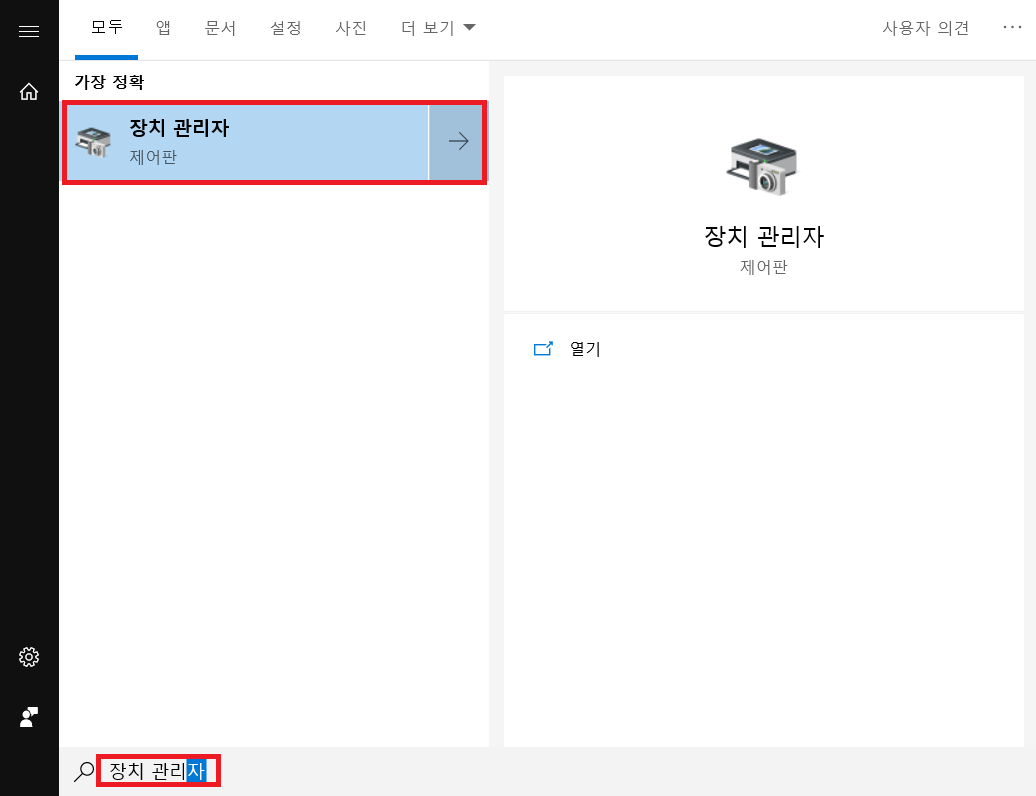
무선 인터넷 드라이버 선택 후 우측 버튼 > 속성
* 대부분 무선 드라이버는 Wireless라는 단어가 있음

전원관리 > 전원을 절약하기 위해 컴퓨터가 이 장치를 끌 수 있음 체크 해제

고급 설정>
1. channel width for 2.4ghz(2.4ghz용 채널 폭) > Auto(자동)

2. channel width for 5ghz(5ghz용 채널 폭) > Auto(자동)

3. Romaing Aggressiveness(로밍의 주동성) > Lowest(최하)

4. Transmit Power(전송 전력) > Highest(최상)

5. Troughput Booster(처리량 부스터) > Enabled(설정)

* Intel Wifi 기본사항 / 권장사항
| Property | Value |
| Channel Width for 2.4GHz | Auto (AP determines width) |
| Channel Width for 5GHz | Auto (AP determines width) |
| 802.11n Mode (for legacy adapters only) | Enabled |
| Fat Channel Intolerant | Disabled |
| Roaming Aggressiveness | Medium |
| Throughput Booster | Disabled |
| Transmit Power | Highest |
| 802.11a/b/g Wireless Mode or Wireless Mode | Dual Band 802.11a/b/g or 802.11a/b/g |
| 802.11n/ac Wireless Mode or HT mode | 802.11ac or VHT mode |
* 고성능 전원 모드가 있으면 일부 설정 건너띄기
시작 > 전원 및 절전 설정

추가 전원 설정

전원 관리 옵션 만들기

고성능 > 전원 관리 옵션 이름 > 고성능

배터리 사용 / 전원 사용 > 해당 없음

설정 변경
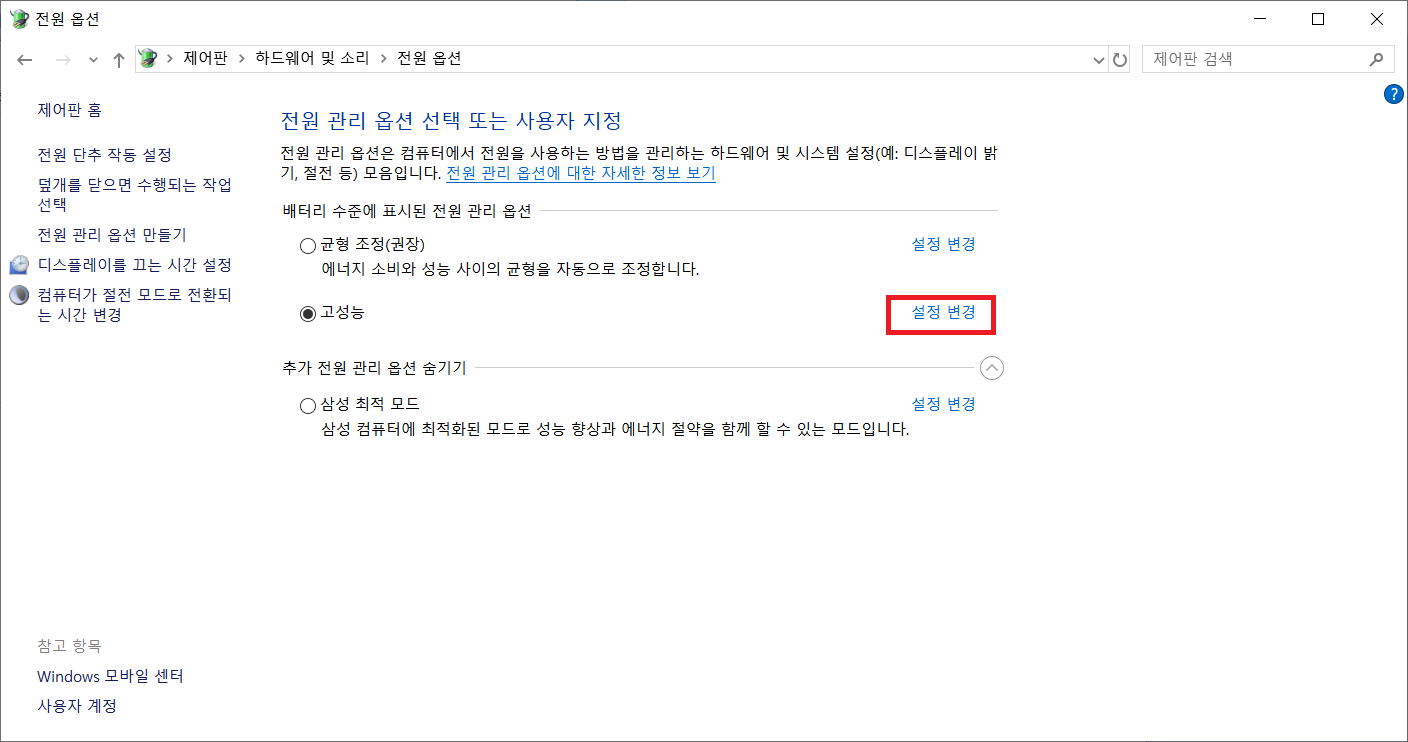
고급 전원 관리 옵션 설정 변경

다음 시간 이후에 하드 디스크 끄기 > 배터리 사용 / 전원 사용 > 사용 안함(0)

반응형
'ETC > Software' 카테고리의 다른 글
| [Windows10]바탕 화면 아이콘 생성 방법 (0) | 2020.04.01 |
|---|---|
| [RDP]원격 데스크톱 연결 Case by Solution (0) | 2020.03.29 |
| [Microsoft]Word 파일이 한글로 열리는 현상 해결 방안 (0) | 2020.03.10 |
| [Windows10]기본 연결 프로그램 확인 (0) | 2020.03.08 |
| [BAT]Windows 10 정품 인증 배치파일 (0) | 2020.03.08 |



